Quickstart: Een demo-app maken in Azure Portal
In deze quickstart van Azure AI Search gebruikt u de wizard Demo-app maken in Azure Portal om een downloadbare, localhost-web-app te genereren die in een browser wordt uitgevoerd. Afhankelijk van de configuratie is de gegenereerde app operationeel voor het eerste gebruik, met een live-alleen-lezenverbinding met een index in uw zoekservice. Een standaard-app kan een zoekbalk, resultaatgebied, zijbalkfilters en typeahead-ondersteuning bevatten.
Met een demo-app kunt u visualiseren hoe een index werkt in een client-app, maar deze is niet bedoeld voor productiescenario's. Productie-apps moeten beveiliging, foutafhandeling en hostinglogica bevatten die niet door de demo-app wordt geboden.
Vereisten
Voordat u begint, moet u beschikken over de volgende vereisten:
Een Azure-account met een actief abonnement. Gratis een account maken
Een Azure AI-Search-service. Maak een service of zoek een bestaande service in uw huidige abonnement. U kunt een gratis service voor deze quickstart gebruiken.
Microsoft Edge (nieuwste versie) of Google Chrome.
Een zoekindex om te gebruiken als basis van uw gegenereerde toepassing.
In deze quickstart wordt gebruikgemaakt van de ingebouwde vastgoedsamplegegevens en -index omdat deze miniatuurafbeeldingen bevat (de wizard ondersteunt het toevoegen van afbeeldingen aan de resultaatpagina). U maakt de index die in deze oefening wordt gebruikt door de wizard Gegevens importeren uit te voeren en de gegevensbron realestate-us-sample te kiezen.
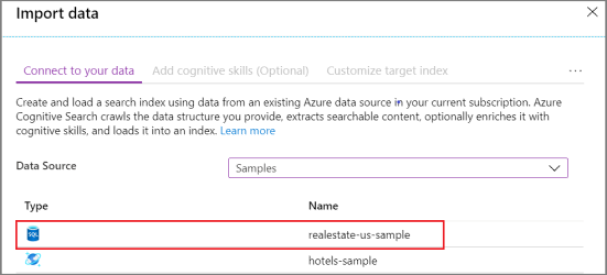
Wanneer de index klaar is voor gebruik, gaat u verder met de volgende stap.
De wizard starten
Meld u met uw Azure-account aan bij Azure Portal.
Zoek uw zoekservice en selecteer op de pagina Overzicht in de koppelingen midden op de pagina Indexen.
Kies realestate-us-sample-index in de lijst met bestaande indexen.
Selecteer bovenaan de indexpagina Demo-app maken (preview) om de wizard te starten.
Selecteer op de eerste pagina van de wizard Cross Origin Resource Sharing (CORS) om CORS-ondersteuning toe te voegen aan uw indexdefinitie. Deze stap is optioneel, maar zonder kan uw lokale web-app kan geen verbinding maken met de externe index.
Zoekresultaten configureren
De wizard biedt een basisindeling voor weergegeven zoekresultaten die ruimte bevat voor een miniatuurafbeelding, titel en beschrijving. Ter ondersteuning van elk van deze elementen is er een veld in uw index dat de gegevens levert.
Kies bij Miniatuur het veld miniatuur in de index realestate-us-sample. Deze sample bevat afbeeldingsminiaturen in de vorm van afbeeldingen met URL-adres die zijn opgeslagen in het veld miniatuur. Als uw index geen afbeeldingen bevat, laat u dit veld leeg.
Kies bij Titel een veld dat de uniciteit van elk document kenbaar maakt. In deze sample is de vermeldings-id een zinnige selectie.
Kies bij Beschrijving een veld dat details biedt waarmee iemand kan bepalen of er moet worden geklikt op het desbetreffende document.
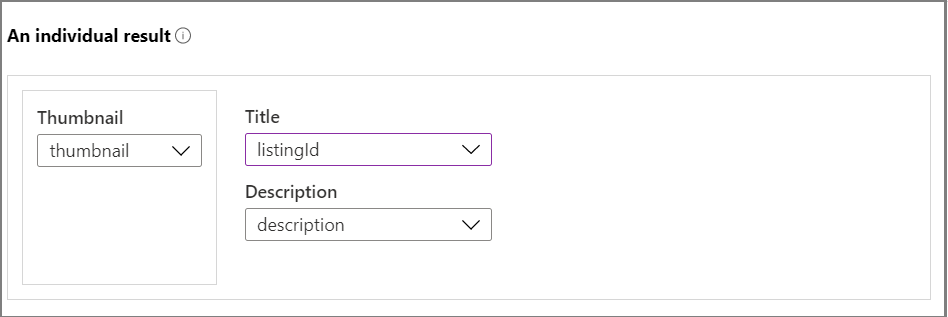
Een zijbalk toevoegen
De zoekservice ondersteunt facetnavigatie, vaak weergegeven als zijbalk. Facetten zijn gebaseerd op velden die filterbaar en facetbaar zijn, zoals uitgedrukt in het indexschema.
In Azure AI Search is facetnavigatie een cumulatieve filterervaring. Als u binnen een categorie meerdere filters selecteert, bijvoorbeeld Seattle en Bellevue binnen Plaats, breidt u de resultaten uit. Als u in meerdere categorieën meerdere filters selecteert, beperkt u de resultaten.
Tip
U kunt het volledige indexschema bekijken in de portal. Zoek naar de koppeling Indexdefinitie (JSON) op de overzichtspagina van elke index. Velden die in aanmerking komen voor facetnavigatie hebben de kenmerken filterbaar:waar en facetbaar:waar.
Selecteer in de wizard het tabblad Zijbalk boven aan de pagina. U ziet een lijst met alle velden die zijn toegeschreven als filterbaar en facetable in de index.
Accepteer de huidige selectie van facetvelden en ga door naar de volgende pagina.
Typeahead toevoegen
De typeahead-functionaliteit is beschikbaar in de vorm van automatisch aanvullen en querysuggesties. De wizard ondersteunt querysuggesties. Op basis van toetsinvoer van de gebruiker retourneert de zoekservice een lijst voltooide querytekenreeksen die als invoer kunnen worden geselecteerd.
Suggesties worden ingeschakeld voor specifieke velddefinities. De wizard biedt opties voor het configureren van de hoeveelheid informatie die wordt opgenomen in een suggestie.
In de volgende schermopname ziet u de opties in de wizard met daarnaast een weergegeven pagina in de app. U kunt zien hoe veldselecties worden gebruikt en hoe Veldnaam weergeven wordt gebruikt voor het opnemen of weglaten van labels in de suggestie.
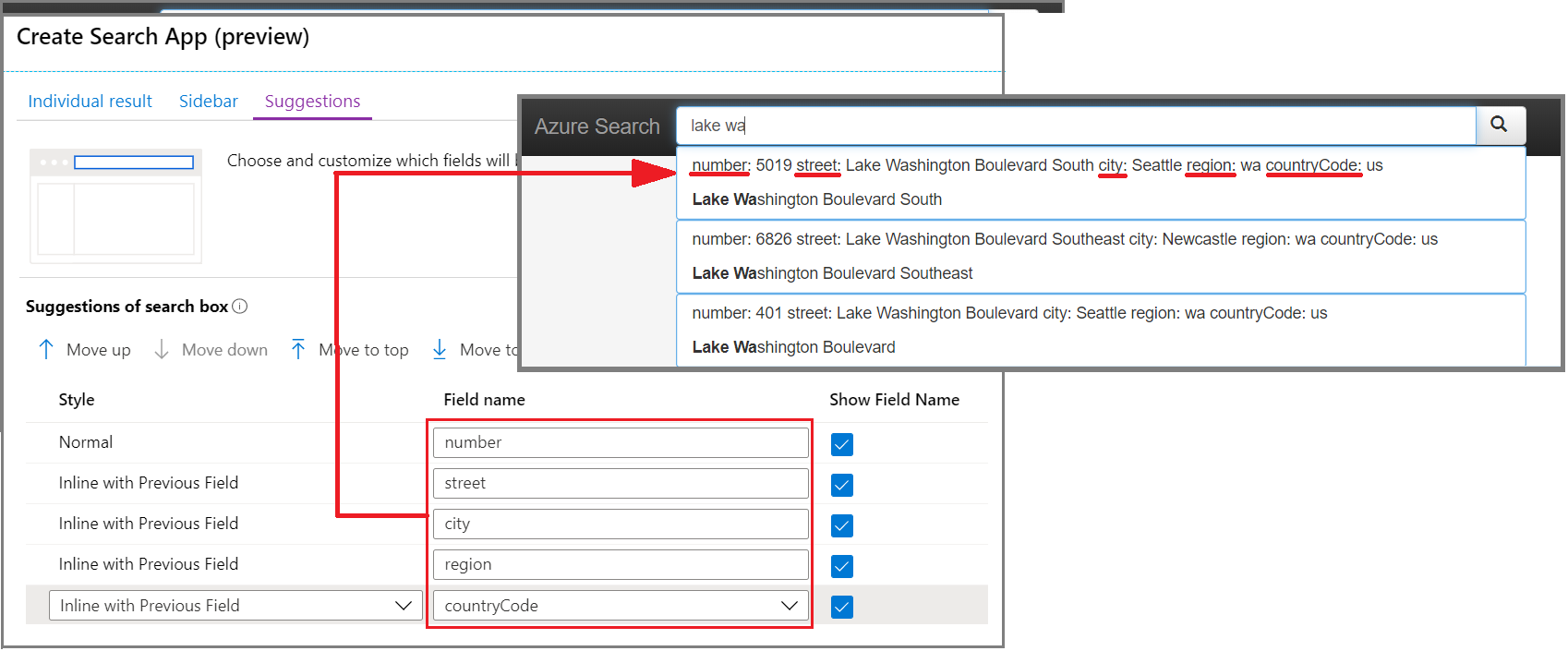
Suggesties toevoegen
Suggesties verwijzen naar geautomatiseerde queryprompts die zijn gekoppeld aan het zoekvak. Azure AI Search ondersteunt twee: automatisch aanvullen van een gedeeltelijk ingevoerde zoekterm en suggesties voor een vervolgkeuzelijst met mogelijke overeenkomende documenten op basis van.
De wizard ondersteunt suggesties en de velden die voorgestelde resultaten kunnen bieden, worden afgeleid van een Suggesters constructie in de index:
"suggesters": [
{
"name": "sg",
"searchMode": "analyzingInfixMatching",
"sourceFields": [
"number",
"street",
"city",
"region",
"postCode",
"tags"
]
}
]
Selecteer in de wizard het tabblad Suggesties boven aan de pagina. U ziet een lijst met alle velden die zijn aangewezen in het indexschema als suggestieproviders.
Accepteer de huidige selectie en ga door naar de volgende pagina.
Maken, downloaden en uitvoeren
Selecteer Demo-app maken onder aan de pagina om het HTML-bestand te genereren.
Selecteer desgevraagd Uw app downloaden om het bestand te downloaden.
Open het bestand en selecteer de knop Zoeken . Met deze actie wordt een query uitgevoerd. Dit kan een lege query (
*) zijn die een willekeurige resultatenset retourneert. De pagina moet er ongeveer uitzien als in de volgende schermopname. Voer een term in en gebruik filters om de resultaten te beperken.
De onderliggende index bestaat uit fictieve, gegenereerde gegevens die in documenten zijn gedupliceerd en beschrijvingen komen soms niet overeen met de afbeelding. U kunt een samenhangende ervaring verwachten als u een app maakt op basis van uw eigen indexen.
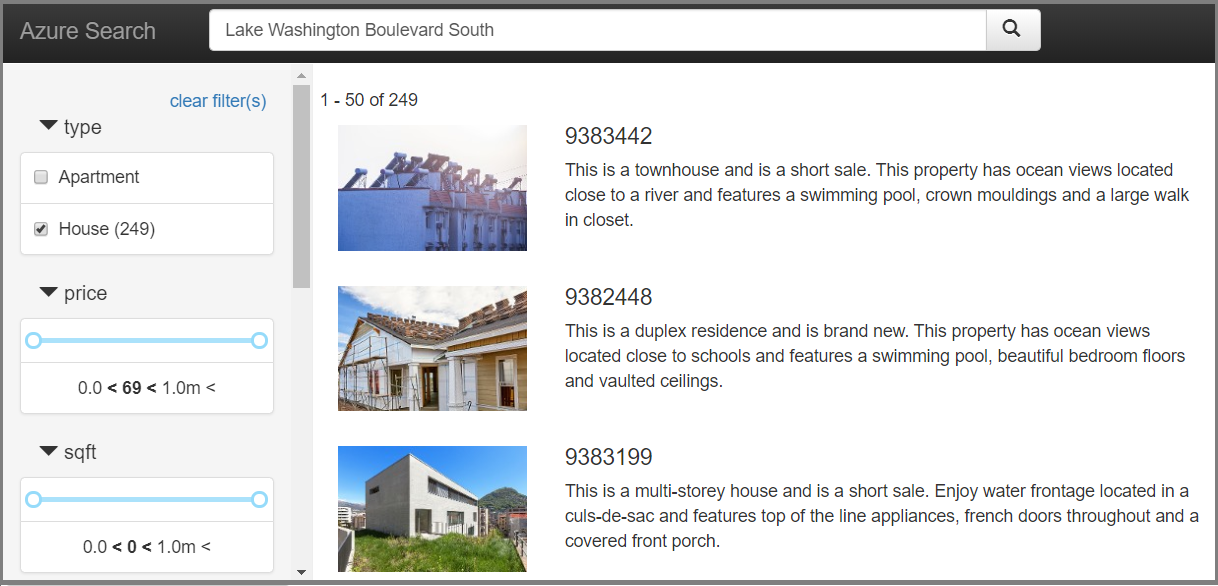
Resources opschonen
Wanneer u in uw eigen abonnement werkt, is het een goed idee om aan het einde van een project te bepalen of u de gemaakte resources nog nodig hebt. Resources die actief blijven, kunnen u geld kosten. U kunt resources afzonderlijk verwijderen, maar u kunt ook de resourcegroep verwijderen als u de volledige resourceset wilt verwijderen.
U kunt resources vinden en beheren in de portal via de koppeling Alle resources of Resourcegroepen in het navigatiedeelvenster aan de linkerkant.
Houd er rekening mee dat een gratis service beperkt is tot drie indexen, indexeerfuncties en gegevensbronnen. U kunt afzonderlijke items in de portal verwijderen om onder de limiet te blijven.
Volgende stappen
De demo-app is handig voor het maken van prototypen omdat u een eindgebruikerservaring kunt simuleren zonder JavaScript- of front-endcode te hoeven schrijven, maar als u dichter bij proof-of-concept in uw eigen project komt, bekijkt u een van de end-to-end codevoorbeelden die dichter bij een real-word-app passen: